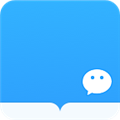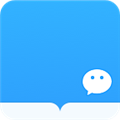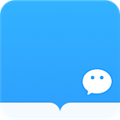几何画板是数学教师必备的教具。在该软件中,虽然可以使用“选择”工具来选择对象并移动它们,但在演示时这样做很不方便,有时图形的形状也会改变。所以呢?接下来小编就为大家带来答案。
操作方法:1、打开数学课件制作工具几何画板,新建一个空白文件,在工作区画一个ABC,再画一条线段DE,在DE上画一个点F;
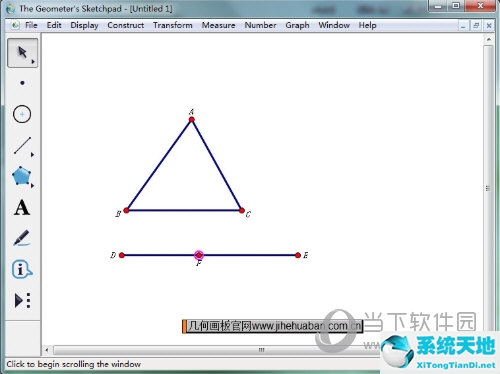
2、使用“选择”工具依次选择点D、F,执行“变换”——“标记向量”命令,标记从D到F的向量,作为后续平移的标准;

3、使用“选择”工具选中ABC的三条边和三个顶点,执行“变换”——“平移”命令,在弹出的对话框中保持如下图所示的设置;
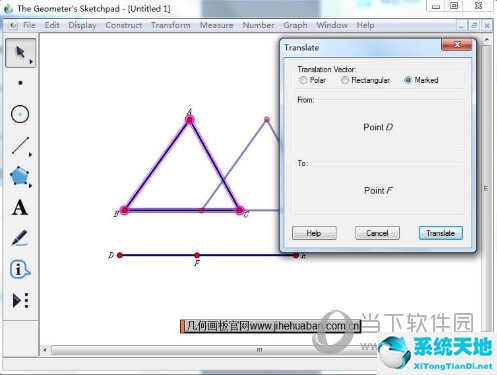
4、结果如下图所示。可以拖动F点在DE上移动,控制ABC离开ABC或与ABC重叠。制作基本完成了,接下来我们来做一些优化工作;
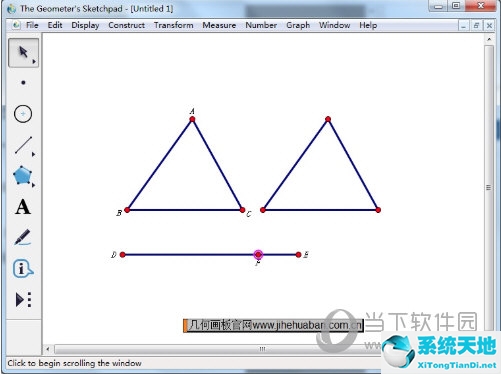
5、使用“选择”工具依次选择E、F点,执行“编辑”——“操作按钮”——“移动”命令,在弹出的对话框中进行如下图所示的设置。完成后,会有一个单独的按钮。使用选择工具单击此按钮以分离两个三角形;
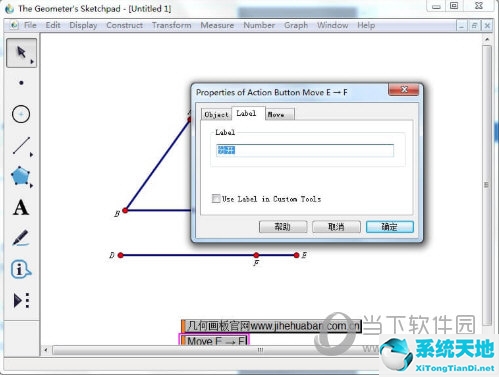
6、同样,依次选择F点和D点,在弹出的面板中将标签更改为“重合”,并确认。这个重合按钮可以使两个三角形重合,效果如下图;

7、有时拖动F点时,会不小心拖动到D点、E点或线段DE。您可以设置某些对象不被鼠标左键选中,但此操作必须在最后一步完成,否则会造成制作的不便。选中D点,进入菜单“编辑”---“属性”(或右键单击D点,在弹出的快捷菜单中选择属性),在弹出的面板中进行如下设置。用同样的方法设置E点和DE点。不能通过鼠标左键选择它们。如果你想让它们可选,你可以用右键选择它们并修改它们。
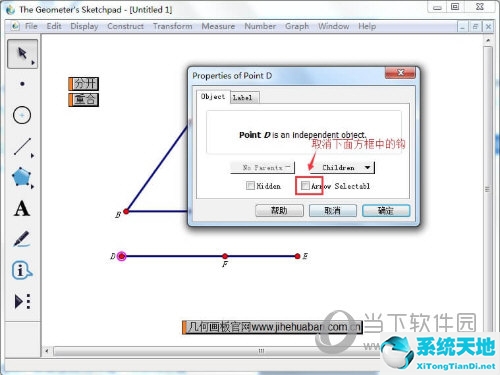
以上就是在几何画板中使用矢量控制图形运动的操作方法。按照以上步骤,您就可以学会使用矢量来控制几何画板中图形的运动了。这样演示过程中图形不会发生变化,方便学生。观察和掌握图形的性质。
 几何画板5.06 最强汉化版金狐版本类别:科普工具大小:41.29M 语言:简体中文
几何画板5.06 最强汉化版金狐版本类别:科普工具大小:41.29M 语言:简体中文
评分:6 下载地址